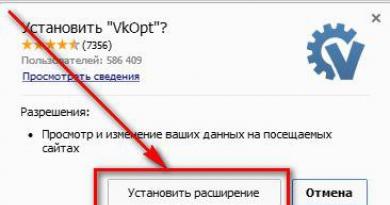Şəbəkə kartı üçün sürücünün tapılması və quraşdırılması. Şəbəkə adapteri üçün sürücü - Windows 7-də bütün şəbəkə kartları üçün sürücülərin quraşdırılması üçün ətraflı təlimat
Əvvəla, sürücülər nədir? Sürücü sözünün hərfi tərcüməsinə etibar etsəniz, bu proqramın nəyisə idarə etmək üçün nəzərdə tutulduğunu təxmin edə bilərsiniz. Buna görə də, sürücü əslində standart OS əmrlərinə uyğun olaraq aparatı idarə edir. Sürücü quraşdırılmayıbsa, cihaz ya tam işləməyəcək, ya da universal rejimdə işləyəcək.
Şəbəkə avadanlıqlarının düzgün işləməsi üçün cihazın əməliyyat alqoritmini və əməliyyat sisteminin bu hissə ilə necə qarşılıqlı əlaqədə olması barədə məlumatları saxlayan fərdi sürücüyə ehtiyacınız olacaq. Əlbəttə ki, bəzi cihazlar üçün drayverlər avtomatik quraşdırılır, lakin daha tez-tez bunu əl ilə etməlisiniz. Sürücünün quraşdırılması zərurəti əməliyyat sistemini yenidən quraşdırdıqdan və lazım olduqda sürücü versiyasını yenilədikdən sonra yaranır. Tipik olaraq, sürücülər cihazla birlikdə diskə daxil edilir, lakin onları İnternetdə tapmaq olar - yalnız cihazın modelini bilmək lazımdır.
Windows 7-də Atheros istehsalçısından şəbəkə kartları üçün driverləri endirin
Windows 7-də Broadcom istehsalçısından şəbəkə kartları üçün driverləri endirin
Windows 7-də Marwell istehsalçısından şəbəkə kartları üçün driverləri endirin
Windows 7-də Realtek istehsalçısından şəbəkə kartları üçün driverləri endirin
Windows 7-də Intel istehsalçısından şəbəkə kartları üçün driverləri endirin
Şəbəkə avadanlığının modelini öyrənmək üçün “İdarəetmə Panelini” açmalı, sonra “İdarəetmə” seçməli və “Kompüter İdarəetmə” bölməsinə keçməlisiniz. Sonra, "Cihaz meneceri" ni açın və "Şəbəkə Kartları" na keçin. Bundan sonra, bütün quraşdırılmış şəbəkə kartları haqqında məlumatları ehtiva edən bir siyahı açılacaqdır. Komanda xəttini işə salmaqla cihazın modelini də öyrənə bilərsiniz - bunu etmək üçün "Çalış" bölməsinə cmd əmrini daxil edin. Bundan sonra açılan pəncərədə “ipconfig /all” əmrini daxil edin.
Şəbəkə kartı sistem tərəfindən aşkar edilməyibsə, o zaman şəbəkə kartını anakartdan çıxarmalı və istehsalçının markalama məlumatlarını tapmalısınız. Bu məlumatlardan və müntəzəm axtarış xidmətindən istifadə edərək, şəbəkə kartının modelini öyrənə bilərsiniz.
İstənilən istifadəçi Windows 7-də şəbəkə sürücülərini quraşdıra bilər. Bunu etmək üçün sürücü simgesini işə salmalı olacaqsınız və bundan sonra hər hansı bir proqram üçün Quraşdırma Sihirbazına bənzəyən Quraşdırma Sihirbazı açılacaq. Etməli olduğunuz şey "Növbəti" və ya "Sonrakı" düyməsini sıxmaq və lisenziya müqavilələrini qəbul etməkdir. Sürücü quraşdırma prosesinin tamamlanmasını gözlədikdən sonra sistemi yenidən başlatmalısınız.
Müasir fərdi kompüteri şəbəkə kartı - bu kompüteri şəbəkədəki digər kompüterlərlə birləşdirən qurğu olmadan təsəvvür etmək mümkün deyil. Belə bir şəbəkə kartı (“şəbəkə nəzarətçisi” də deyilir) proqram səviyyəsində göstərilən cihazın işini dəstəkləyən müvafiq sürücü əsasında işləyir. Bu sürücünün köhnəlməsi, işindəki uğursuzluqlar və disfunksiyalar şəbəkə bağlantısının sabitliyinin pozulmasına və ya hətta bu kompüter üçün şəbəkəyə girişin tamamilə itirilməsinə səbəb olur. Aşağıda Windows üçün şəbəkə nəzarətçisinin nə olduğunu, həmçinin onu Windows 7 64 bit üçün haradan yükləmək lazım olduğunu müzakirə edəcəyəm.
Windows üçün şəbəkə nəzarətçisi sürücüsünün xüsusiyyətləri
Şəbəkə nəzarətçi sürücü (İngilis dilində "Ethernet Controller driver" versiyası) nəzarətçi və ana cihaz arasında məlumatların göndərilməsini və qəbulunu təmin etmək üçün nəzərdə tutulmuşdur. Tipik olaraq, bu, hostdan (kompüterdən) məlumat göndərmək və qəbul etmək üçün sorğu alan və göstərilən sorğunu şəbəkə nəzarətçisinin başa düşəcəyi formaya çevirən aşağı səviyyəli proqramdır. Sonra Windows 7 üçün bu sürücü nəzarətçidən cavab alır və onu ev sahibi tərəfindən tanınan formaya çevirir (əsasən interaktiv körpünü xatırladır). Bu drayverlər olmadan Ethernet nəzarətçisi ana cihazla əlaqə qura bilmədiyi üçün tamamilə yararsızdır. Şəbəkə nəzarətçisinin sürücüsü məlumatların buferləşdirilməsini təmin edir, məlumat ötürmə sürətini tənzimləyir və şəbəkə cihazının işləməsi zamanı baş verən səhvləri düzəldir.
Ethernet sürücüsü ilə bağlı problemlər varsa, şəbəkə kartının və ya ethernet nəzarətçisinin yanında Cihaz Menecerində nida işarəsi görəcəksiniz (çox vaxt Windows 7-də problemli nəzarətçi "Digər cihazlar" bölməsində göstərilir). Bu işarənin görünüşü sürücünü yeniləmək və yaranan disfunksiyanı düzəltmək ehtiyacını göstərir.

Windows 7 64 bit üçün Ethernet nəzarətçi driverini haradan yükləmək olar?
Windows 7 64 bit Ethernet nəzarətçisi üçün sürücünü kompüterinizə yükləməyin bir neçə yolu var. Gəlin onlara ardıcıllıqla baxaq:
İstehsalçının veb saytından istifadə edin
Əgər siz markalı kompüterdən istifadə edirsinizsə, o zaman bu kompüterin istehsalçısının (Acer, Asus, Dell, Lenovo və s.) saytına daxil olub şəbəkə kartınız üçün ən son drayverləri orada axtarmalısınız. Ən aktual versiyaları tapmaq üçün kompüterinizin modelini və əməliyyat sisteminin xüsusiyyətlərini bilməlisiniz (Windows-un hansı versiyası var və bu, hansı bitlikdir). Xüsusilə, bu cür məlumatları Win+Pause düymələri birləşməsinə basmaqla əldə etmək olar.
Əgər özünüz yığdığınız (və ya Eldorado kimi mağazalarda satın aldığınız) kompüterdən istifadə edirsinizsə, kompüterinizin ana platasının istehsalçısının (Asus, Acer, Intel, Gigabyte və s.) saytına daxil olub, orada sürücüləri axtarmalısınız. şəbəkə nəzarətçiniz üçün. Düzgün sürücünü tapmaq üçün anakartınızın modelini bilməlisiniz, bu barədə məlumat anakartın özündə tapıla bilər. Siz həmçinin Windows əməliyyat sisteminizi (versiyasını və bitliyini) müəyyən etməlisiniz.
Şəbəkə kartı ilə bağlı problemlərə görə kompüterinizdə İnternet bağlantısı yoxdursa, qeyd olunan drayverləri başqa bir kompüterə yükləmək və sonra fləş sürücü və ya digər media formalarından istifadə edərək kompüterimizə köçürmək tövsiyə olunur. Sürücüləri quraşdırdıqdan sonra şəbəkə problemləri adətən həll olunur.
Siz həmçinin getdrivers.net saytında şəbəkə nəzarətçiləri üçün sürücülərin siyahısından istifadə edə bilərsiniz.

Xüsusi proqram təminatından istifadə edin
Windows 7 64 bit-də problemin alternativ həlli DriverPack Solution, Driver Booster və digər analoqlarda sürücüləri avtomatik quraşdırmaq üçün xüsusi proqram təminatından istifadə etməkdir. Bu proqram məhsulları kompüterinizi çatışmayan və ya köhnəlmiş sürücüləri skan edəcək və ən son versiyaları quraşdıracaqdır.
 Driver Booster xüsusiyyətlərindən istifadə edin
Driver Booster xüsusiyyətlərindən istifadə edin ID ilə axtarın
İlk iki üsul səmərəsiz olduğu ortaya çıxarsa, şəbəkə nəzarətçisi üçün sürücünü onun ID-si ilə axtarmaq tövsiyə olunur.
- Bunu etmək üçün "Cihaz meneceri" işə salın, orada "Şəbəkə Nəzarətçisi" (Ethernet Nəzarətçisi) tapın.
- Kursoru üzərinə gətirin, sağ klikləyin və "Xüsusiyyətlər" i seçin.
- Sonra "Təfsilatlar"a keçin və burada "Əmlak" seçimində "Təchizat ID"sini seçin.
- Aşağıda bir neçə dəyər göstəriləcək, onlardan ən uzununu kopyalamalı və kompüterinizə yüklənəcək və quraşdırılacaq müvafiq sürücülər üçün hər hansı bir mövcud axtarış sistemini axtarmalısınız.

Nəticə
Windows 7 64 bit və digər əməliyyat sistemləri üçün şəbəkə nəzarətçisi sürücüsünü yükləməyin ən yaxşı yolu cihaz istehsalçısının veb saytına daxil olmaqdır, burada göstərilən proqramın ən son versiyasını yükləyə bilərsiniz. Yaxşı bir alternativ, həmçinin kompüterinizdə şəbəkə nəzarətçisinin normal işini bərpa etməyə imkan verən ixtisaslaşmış avtomatlaşdırılmış proqramların funksionallığına müraciət etməkdir.
Gününüz xeyir, əziz qonaqlar Məlumatı gizlət! Bu səhifədə siz şirkətdən şəbəkə əlaqələri üçün drayveri tez yükləyə bilərsiniz Intel, şəbəkə sürücüləri səhifəsinə keçin Realtek, həm də yeni bir şey öyrənin! Ən son versiyanın yükləmə linki sonunda sizi gözləyir!
Bəs bu sürücü nə üçündür? Cavab sadədir! Kompüterinizdə düzgün işləyən digər avadanlıqlara əlavə olaraq şəbəkə kartı da var. Fərqli adlandırıla bilər və şəbəkə adapteri və ya kimi adlar Ethernet-cihaz da olduqca uyğundur. Beləliklə, əlaqələr yaratmaq üçün bu nəzarətçiyə Windows 7 64 bit və 32 bit üçün şəbəkə sürücüsünü yükləmək kifayətdir: o, səhifənin aşağı hissəsində mövcuddur. Onu torrent vasitəsilə yükləmək heç də lazım deyil, çünki Məlumatı gizlət paylamaya birbaşa keçid buraxır.
Əslində, şəbəkə kartı çox mürəkkəb bir cihazdır. Buna görə də, istifadəçinin problemlərlə qarşılaşmaması üçün onun işinə nəzarət edən proqrama ehtiyacı var, məsələn, şəbəkə kabelinin qoşulmasına baxmayaraq qoşulmaması və ya Windows 7-də şəbəkə adapterində etibarlı parametrlərin olmaması kimi tipik mesaj IPünvanlar. U Ethernet cihazların öz gücü, həmçinin hesablama funksiyalarına təsir edən mürəkkəblik parametri var. Buna görə də, Windows 7 üçün şəbəkə adapteri üçün sürücünü yükləmək çox vacibdir, əks halda işləməyəcək və nə qədər kədərli olsa da, İnternet resurslarına çıxışınız olmayacaq.

Tipik olaraq, şəbəkə adapterləri adi fərdi kompüterlərdə və serverlərdə istifadəsinə görə fərqlənir. Server adapterləri daha güclüdür və görməli olduqları ciddi işləri yerinə yetirmək üçün nəzərdə tutulmuşdur. Yaxşı bir server quraşdırmaq üçün belə bir cihaz şəbəkədə həyata keçirilən bütün əməliyyatları öz üzərinə götürərək mərkəzi prosessoru maksimum dərəcədə azad edəcək ayrı bir prosessorla təchiz edilməlidir.
Və məqaləmiz istifadəçi kompüterlərinə istinad etdiyi üçün burada artıq başqa bir texnologiya istifadə olunur. Məhz buna görə adapter üçün Windows 7 üçün şəbəkə sürücüsü tələb olunur, çünki müştəri kompüterlərində bu proqram mühüm rol oynayır. Təbii ki, bu yanaşma ilə mərkəzi prosessor bəzən məlumat ötürmək məcburiyyətində qalır ramşəbəkəyə, lakin Windows-un şəbəkə qovluğuna daxil ola bilməyəcəyi barədə bildiriş almaqdan daha yaxşıdır.

Yəni, şəbəkə sürücüsü, resurslarının bir hissəsini alaraq CPU-da artıq icra ediləcək xüsusi hazırlanmış proqramdır. Niyə bunu etdilər? Hər şey çox sadədir. Əgər hər Ethernet Cihaz prosessorla təchiz olunsaydı, onların dəyəri xeyli yüksək olardı. Beləliklə, onlar sadəcə olaraq sizə Windows 7-də kompüteriniz üçün şəbəkə kartı üçün sürücü yükləməyi təklif edirlər, lakin eyni zamanda siz (bir prosessor almadığınız üçün) mağazaya artıq pul ödəmirsiniz, baxmayaraq ki, istəsəniz, server şəbəkə adapteri ilə kompüter qura bilərsiniz.
Yeri gəlmişkən, cari Ethernet Cihazları dördüncü nəslə aid etmək olar (baxmayaraq ki, üçüncülər də var) və bu, onların istehsalı sahəsində artıq olduqca yaxşı bir irəliləyişdir. İllər keçdikcə ötürmə sürətləri tədricən artıb və indi 1 Gbit/san köçürmələr kifayət qədər reallaşıb. Belə adapterlər olmalıdır ASIC, hər şeyi edən MAKİNTOŞ səviyyəli tapşırıqlar, eləcə də bir çox digər yüksək səviyyəli funksiyalar. Buna görə istifadəçilər şəbəkədə normal işləmək üçün Windows 7 üçün pulsuz sürücünü noutbuka və ya şəbəkə nəzarətçisi üçün kompüterə yükləməlidirlər.
Məlumatı gizlət quraşdırıcıların tez və demək olar ki, dərhal endirilməsini təklif edir Intel Və Realtek Windows 7 üçün. Sisteminizin ölçüsü vacib deyil, çünki proqram hər hansı bir sistemə inteqrasiya olunub. Windows-u yenidən quraşdırmadan əvvəl bu səhifəni tapsanız çox yaxşı olar. Çünki onun şəbəkə sürücüsü yoxdursa, təəssüf ki, İnternetə daxil ola bilməyəcəksiniz.

Yaxşı, ümumiyyətlə, bir flash sürücüdə şəbəkə sürücülərinin ehtiyat paylanması həmişə məsləhətdir. Quraşdırdıqdan sonra belə, bütün digər sürücüləri və sadə proqramları kompüterinizə asanlıqla quraşdıra bilərsiniz, çünki onlara İnternetdə çıxışınız olacaq. Buna görə də, şəbəkə kartı üçün Windows 7 sürücülərini yükləməyi unutmayın - bu, tamamilə pulsuzdur.
Rəy yazsanız, həmçinin bu səhifənin linkini dostlarınız və ya iş həmkarlarınızla paylaşsanız, xüsusilə təşəkkür edəcəyik. Digər bölmələrə baxmağı məsləhət görürük Məlumatı gizlət, çünki biz bir çox problemlərin həlli yollarını təsvir etmişik və həmçinin sizə ən son versiyalara yüksək keyfiyyətli bağlantılar verən müxtəlif proqram təminatımız var!
Siz də sosial şəbəkələrdən istifadə edərək burada asanlıqla şərh yaza bilərsiniz. Hörmətli ziyarətçilər, bir probleminiz varsa, sualınız varsa və ya səhv görürsünüzsə - bu barədə bizə məlumat verin! Biz həmişə portalımızı təkmilləşdirməyə çalışırıq! Xatırladırıq ki, aşağıda təklif olunan şəbəkə drayverləri adi fərdi kompüterlə eyni şəkildə Windows 7 üçün noutbuk üçün yüklənə bilər! Hamısı budur! Diqqətinizə görə təşəkkürlər!
İnternetə çıxış düzgün işləyən şəbəkə kartı tələb edir. Windows 7-ni quraşdırarkən, siyahısına şəbəkə daxil olan standart bir sürücü paketi də quraşdırılır. Ancaq bəzən problemlər yaranır - ya sürücülər və komponentlər arasında münaqişə, ya da köhnə versiya, ya da İnternet bağlantısının olmaması. Windows 7-də (İnternet olmadan daxil olmaqla) şəbəkə sürücüsünü necə quraşdıracağınızı, sürücülərin necə yenilənəcəyini və şəbəkə kartını konfiqurasiya etmək üçün hansı seçimlərin olduğunu sizə xəbər verəcəyik.
Windows 7-də şəbəkə kartını niyə konfiqurasiya etməlisiniz? Sürücülər səhv quraşdırılıbsa, aşağıdakı problemlər yarana bilər:
- İnternet bağlantısı yoxdur. Windows sadəcə hardware görməyəcək.
- Bağlantı uğursuzluqları. Ən əlverişsiz anda şəbəkə yox ola bilər. Bu cür uğursuzluqlar müxtəlif fasilələrlə baş verə bilər və bununla da kompüter sahibini zəif performansla qıcıqlandırır.
Windows 7-də şəbəkə aparat sürücülərini necə quraşdırmaq olar
Bu üsul İnternetin normal işləməsi zamanı - Windows-un World Wide Web-ə qoşula bildiyi zaman istifadə olunur. Ortaya çıxan ilk sual, şəbəkə adapteri üçün proqramı harada yükləmək və necə quraşdırmaqdır?
İki seçim var:
- xüsusi proqram təminatından istifadə edin (Sürücü Paketi);
- və ya kart istehsalçısını tapın və onun üçün xüsusi proqram seçin.

Hər bir metodun öz üstünlükləri və mənfi cəhətləri var.
Windows 7 üçün şəbəkə sürücülərini haradan yükləyə bilərəm? Proqram təminatını yalnız etibarlı mənbələrdən yükləməyi tövsiyə edirik. Üçüncü tərəf resursları paketin məzmununa zərərli proqram təminatı daxil edə bilər.
Sürücü Paketindəki interfeys intuitivdir, lazımi proqram təminatı böyük verilənlər bazasından avtomatik olaraq axtarılır. Proqram sizin üçün hər şeyi edəcək - sadəcə onu işə salıb bir neçə klik etmək lazımdır. Dezavantajı yardım proqramının çəkisi (10 GB-dan çox). Şəbəkə kartının istehsalçısını bilən sürücünü yüklədiyiniz zaman diskdə yer qənaət etmiş olursunuz. Ancaq bu metodun dezavantajı lazımi proqram təminatının uzun müddət axtarışıdır. Əvvəlcə Sürücü Paketindən istifadə edərək sürətli quraşdırmaya baxacağıq. Və nəhayət, sizə məlumat tapmağın bir yolu haqqında danışacağıq: hansı şəbəkə kartınız var.

Driver Pack yardım proqramından istifadə edərək sürücülərin quraşdırılması
“DPS” etibarlı, böyük və quraşdırılması asan olduğunu sübut edən sürücü paketidir. Buraya şəbəkə üçün proqram təminatı, prosessor, video kart və s. Kommunalın əhəmiyyətli çəkisi (təxminən 9-11 GB) olmasının səbəbi budur. Tərtibatçılar verilənlər bazasını mütəmadi olaraq yeniləyirlər ki, siz paketin son buraxılışını təhlükəsiz yükləyə bilərsiniz.
Şəbəkə adapteri quraşdırma təlimatları üçün sürücü
Addım 1. Https://drp.su/ru linkinə daxil olaraq Sürücü Paketini yükləyin.

Addım 2. Proqramı işə salaq.
Addım 3. Utilit avtomatik olaraq silinmiş və ya köhnəlmiş sürücüləri tapır və onları quraşdırmağı təklif edir. “Kompüterinizi avtomatik qur” seçimini seçdiyiniz zaman sürücülərlə birlikdə pəncərənin sağ tərəfində görünən əlavə proqram təminatı quraşdırılacaq.

Addım 4. Lazımsız şeylərin quraşdırılmasının qarşısını almaq üçün pəncərənin altındakı "Ekspert rejimi" seçimini tapın və üzərinə klikləyin.

Addım 5. Quraşdırılmalı olan proqramı işarələyirik və yaşıl düyməni sıxırıq (ekran görüntüsünə baxın). Tamamlandı - Windows 7 şəbəkə kartı üçün sürücü quraşdırılıb.

Daha ətraflı bilmək istəyirsinizsə, portalımızda bu barədə məqalə oxuya bilərsiniz.
İnternet proqram təminatını özümüz quraşdırırıq
Əvvəlcə lövhənin özü haqqında məlumat tapaq. Cihazın modelini bilmək, uyğun proqram təminatı tapmaq daha asan olur.
Sistemdə hansı şəbəkə kartlarının quraşdırıldığını necə öyrənmək olar?
Addım 1."Cihaz meneceri" ni açın.

Addım 2. Biz komponentlər kataloqunda bir element axtarırıq (aşağıdakı fotoya baxın).

Addım 3."+" işarəsini vuraraq kateqoriyanı genişləndirin. Aparatımızın adını görürük.

Sürücünün yüklənməsi və quraşdırılması
İndi şəbəkə kartının istehsalçısını bildiyimiz üçün proqram təminatını əl ilə axtarmağa başlaya bilərik.
Addım 1. Modelin adını axtarış sisteminə daxil edirik.



Addım 4. Biz tam olaraq əməliyyat sisteminizə uyğun proqramı seçirik. Yükləmə başlayır.

Addım 5. Yüklənmiş exe faylını açın.
Addım 6 Quraşdırıcının təlimatlarına əməl edin. "Növbəti" düyməsini basın.

Addım 7 Sonra lisenziya şərtlərini qəbul edirik və proqram təminatının kompüterə quraşdırılmasını gözləyirik.



İnternetə çıxışı olmayan bir şəbəkə adapteri sürücüsünü necə quraşdırmaq olar
Biz adətən proqram təminatını belə yükləyirik: Google-u açın və proqramın adını yazın. Ancaq Şəbəkəyə heç bir əlaqə olmadıqda, ən maraqlısı başlayır - sürücü yoxdur, ancaq onu bir yerdən yükləmək lazımdır. Və onu yükləmək üçün sizə şəbəkə lazımdır. Bu dairədə sonsuzca dolaşa bilərsiniz. Ancaq yaxşı bir dostunuz və ya smartfonunuz varsa, problem asanlıqla həll edilə bilər. Təlimatlar Windows 7 şəbəkə adapterini görmürsə, əlaqə və qlobal internetlə bağlı problemlərin həlli üçün addımları təsvir edir.
Bizim vəzifəmiz 3DP Chip proqramından istifadə etməkdir. Alternativ olaraq, onu smartfonunuza yükləyə, sonra USB kabel vasitəsilə kompüterinizə qoşub iş masanıza köçürə bilərsiniz. Və ya bir dostunuzdan proqramı bir flash sürücüyə yükləməsini xahiş edin, ondan sonra yardım proqramını öz kompüterinizdə işə sala bilərsiniz.
Addım 1. Proqramı əldə edin və faylını problemli kompüterə kopyalayın. Nəzərə alın ki, yardım proqramının tərtibatçısının bir rəsmi veb-saytı var.

Addım 2. 3DP Çipini işə salın.

Proqram təminatı PC komponentlərini təhlil edir və quraşdırma üçün tələb olunan proqram təminatının siyahısını təqdim edir. Cihazınız verilənlər bazasında deyilsə, proqram geniş çeşidli kartlar üçün uyğun universal proqram təminatı quraşdırır.

Windows 7-də şəbəkə sürücüsünü necə yeniləmək olar. Windows istifadə edərək sürücünün yenilənməsi
Windows-da problemləri həll etmək üçün hazırlanmış bir sıra standart proqramlar var. Adətən onların funksionallığı adi problemləri həll etmək üçün kifayətdir. "Cihaz meneceri" lazımlı olacaq. Bu proqram bütün PC komponentlərinin işini fərdiləşdirməyə qadirdir.
Windows əməliyyat sistemində şəbəkə kartı sürücüsünün yenilənməsi
Addım 1.“Dispetçer”i açın (ekran görüntüsünə baxın).
Addım 2. Kompüterimizdə quraşdırılmış bütün avadanlıqların siyahısı ilə bir pəncərə açılır. Siyahıda "Şəbəkə cihazları" xəttini tapın. Onlardan bir neçəsi varsa, xəttin yanında yerləşən “+” düyməsini sıxmaqla açılan siyahı formalaşır.

Addım 3.Şəbəkə avadanlığı kateqoriyasını açın. Sürücü tələb edən komponentə klikləyin. Sonra, "Sürücüləri yeniləyin" sətrini seçin.

Addım 4. Windows iki seçim təklif edəcək:
- internet vasitəsilə yeni versiyanı yükləyin (sistem özü müvafiq versiyanı tapır və proqramı dərhal quraşdırır);
- və ya sabit diskdə sürücü fayllarını tapın (flash disk və ya kompüterə daxil edilmiş lazer disk). Windows 7-də sürücülərin avtomatik olaraq cəmi 5 dəqiqə ərzində necə qurulacağı buradadır.
Avtomatik yeniləmə ilə birinci seçimi seçin. ƏS İnternetdə proqram təminatı axtarmağa başlayacaq və 5-6 dəqiqədən sonra bütün buraxılmış versiyaları endirəcək. Əməliyyatı tamamladıqdan sonra kompüterinizi yenidən başlatmağı məsləhət görürük.

Sürücülərin əl ilə yenilənməsi
Bu alqoritm əvvəlki təlimatlardan 1-3-cü addımları təkrarlayır. Amma avtomatik yeniləmə yerinə biz əl üsulunu seçirik. Bunun üçün sürücüləri özünüz yükləməlisiniz.
Addım 1.Əl üsulunu seçirik.

Addım 2."Gözdən keçir" düyməsini basın - bir tədqiqatçı açılır, bunun vasitəsilə sürücülərin yerləşdiyi qovluğa gedən yolu göstərməlisiniz.

Addım 3. Ya sistem sürücünün yenilənməsinə ehtiyac olmadığı barədə mesaj göstərəcək, ya da quraşdırma başlayacaq. Etməli olduğunuz yeganə şey Windows yeniləmələri çatdırana qədər gözləməkdir. Parametrləri tamamladıqdan sonra sistemi yenidən başladın.


"Bağla" düyməsini basın
İsteğe bağlı məhsulları quraşdırın - DriverDoc (Solvusoft) | | | |
Bu səhifədə Şəbəkə Adapteri Sürücü Yeniləmə Alətindən istifadə etməklə ən son Şəbəkə Adapteri driver endirmələrinin quraşdırılması haqqında məlumat var.
Şəbəkə adapteri drayverləri Şəbəkə adapterinizin aparatınızın əməliyyat sisteminizin proqram təminatı ilə əlaqə saxlamasına imkan verən kiçik proqramlardır. Şəbəkə Adapterinizin proqram təminatının yenilənməsi qəzaların qarşısını alır və aparat və sistem performansını artırır. Köhnəlmiş və ya pozulmuş Şəbəkə Adapteri drayverlərindən istifadə sistem xətalarına, qəzalara, hardware və ya kompüter nasazlığına səbəb ola bilər. Üstəlik, səhv Şəbəkə Adapteri sürücülərinin quraşdırılması bu problemləri daha da pisləşdirə bilər.
Məsləhət:Şəbəkə Adapteri cihazı sürücülərini əl ilə necə yeniləməyinizə əmin deyilsinizsə, Şəbəkə Adapteri Sürücü Utility proqramını yükləməyi tövsiyə edirik. Bu alət sizi səhv Şəbəkə Adapteri drayverlərini quraşdırmaqdan qoruyaraq, düzgün Şəbəkə Adapteri driver versiyalarını avtomatik endirəcək və yeniləyəcək.
Müəllif haqqında: Jay Geater innovativ xidmət təkliflərinə yönəlmiş qlobal proqram təminatı şirkəti olan Solvusoft Corporation-ın prezidenti və baş icraçı direktorudur. O, kompüterlərə ömürlük həvəsi var və kompüter, proqram təminatı və yeni texnologiya ilə bağlı hər şeyi sevir.